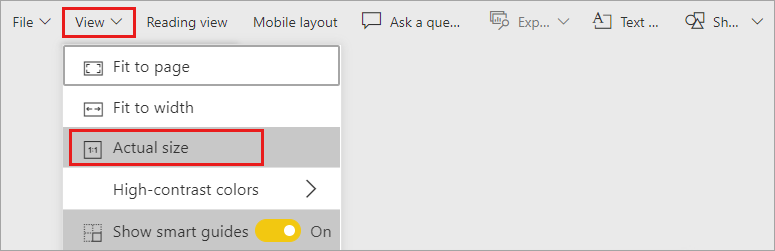Creación de información sobre herramientas basada en páginas de informes
SE APLICA A: Power BI Desktop
Servicio Power BI
Puede crear información en pantalla para informes enriquecida visualmente que aparezca cuando mantenga el puntero encima de objetos visuales, en función de las páginas de informe que cree en Power BI Desktop y en el servicio Power BI. Mediante la creación de una página de informe que sirva como información en pantalla, la información personalizada puede incluir objetos visuales, imágenes y cualquier otra colección de elementos que cree en la página del informe.
¿Acaba de empezar a modificar información sobre herramientas? Consulte Personalización de información sobre herramientas.
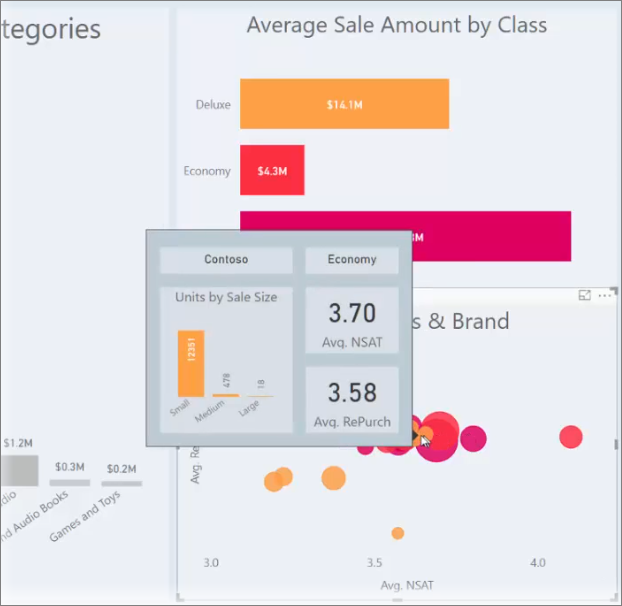
Puede crear todas las páginas de información en pantalla que quiera. Todas las páginas de información en pantalla se pueden asociar a uno o varios campos del informe, de manera que al mantener el puntero encima de un objeto visual que incluye el campo seleccionado, la información creada en la página correspondiente aparece cuando mantiene el puntero encima del objeto visual, filtrado según el punto de datos encima del que se mantiene el puntero.
Hay un montón de cosas interesantes que puede hacer con la información en pantalla para informes. Vea cómo crear información en pantalla y qué pasos debe seguir para configurarla.
Sugerencia
Es posible que le interese probar la nueva información sobre herramientas visuales, que actualmente se encuentra en versión preliminar. Pueden incluir acciones de obtención de detalles y exploración en profundidad y reflejar el estilo del tema del informe. Obtenga más datos sobre la información sobre herramientas visuales.
Crear una página de información en pantalla para informes
Para empezar, cree una página de informe haciendo clic en el botón +, que está en la parte inferior del lienzo de Power BI Desktop, en el área de pestañas de la página. El botón está situado al lado de la última página del informe.

La información en pantalla puede tener cualquier tamaño, pero debe tener en cuenta que se sitúa encima del lienzo del informe, por lo que tal vez es recomendable que tenga un tamaño bastante pequeño. En el panel Formato de la tarjeta Configuración del lienzo puede ver una nueva plantilla de tamaño de página denominada Información sobre herramientas, que proporciona un tamaño de lienzo de la página del informe que está listo para la información en pantalla.
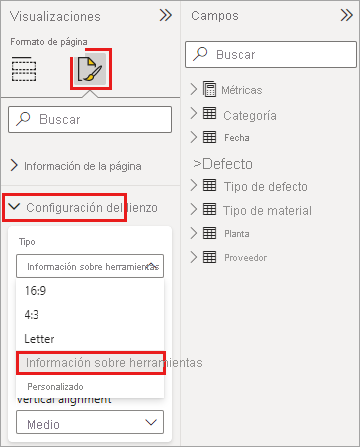
De forma predeterminada, Power BI Desktop adapta el lienzo del informe al espacio disponible en la página. Suele ser una buena idea, pero no en el caso de la información en pantalla. Para entender mejor y ver qué aspecto tendrá la información en pantalla cuando haya terminado, puede cambiar la vista de página al tamaño real.
Para ver el tamaño real de la información sobre herramientas, seleccione la pestaña Ver de la cinta de opciones. Ahí, seleccione Vista de página > Tamaño real, tal y como se muestra en la siguiente imagen.
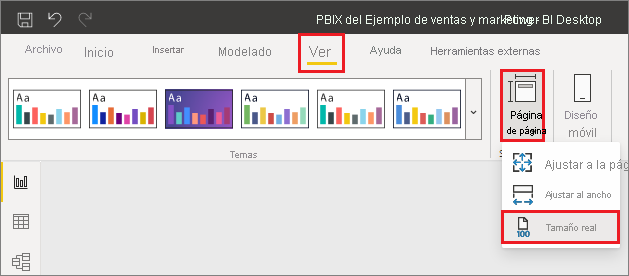
También puede asignar un nombre a la página del informe para que su finalidad sea clara. Seleccione la tarjeta Información de la página en el panel Formato y escriba el nombre en el campo Nombre que encontrará ahí. En la siguiente imagen, el nombre del informe es Información en pantalla 1, pero también puede ponerle uno que le guste más.
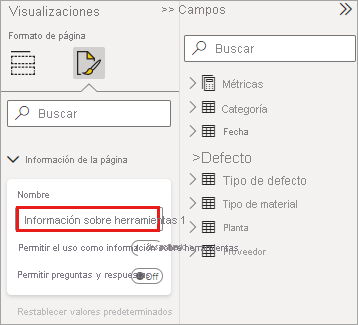
En esta página puede crear los objetos visuales que quiere que aparezcan en la información en pantalla. En la siguiente imagen hay dos tarjetas y un gráfico de barras agrupadas en la página de la información en pantalla, junto con un color de fondo para la propia página, así como fondos para cada uno de los objetos visuales, para darle el aspecto que queremos.

Se deben seguir más pasos antes de dejar lista la página de informe de información en pantalla para usarla. Debe configurar la página de información en pantalla de varias maneras, como se describe en la sección que hay a continuación.
Configurar la página de informe de información en pantalla
Cuando haya creado la página de informe de información en pantalla, deberá configurar la página para que se registre como información en pantalla, así como para garantizar que aparece en los objetos visuales pertinentes.
En primer lugar, debe activar el control deslizante Información sobre herramientas de la tarjeta Información de la página para convertir la página en información en pantalla.

Una vez activado el control deslizante, especifique los campos en los que quiere que aparezca la información. Aparecerá la información de los objetos visuales del informe que incluyan el campo especificado. Especifique qué campo o campos se deben aplicar arrastrándolos al cubo Campos de información sobre herramientas, situado en la sección Campos del panel Visualizaciones. En la siguiente imagen, el campo Total Defect Qty (Cantidad total de defectos) se ha arrastrado al cubo Campos de información sobre herramientas.
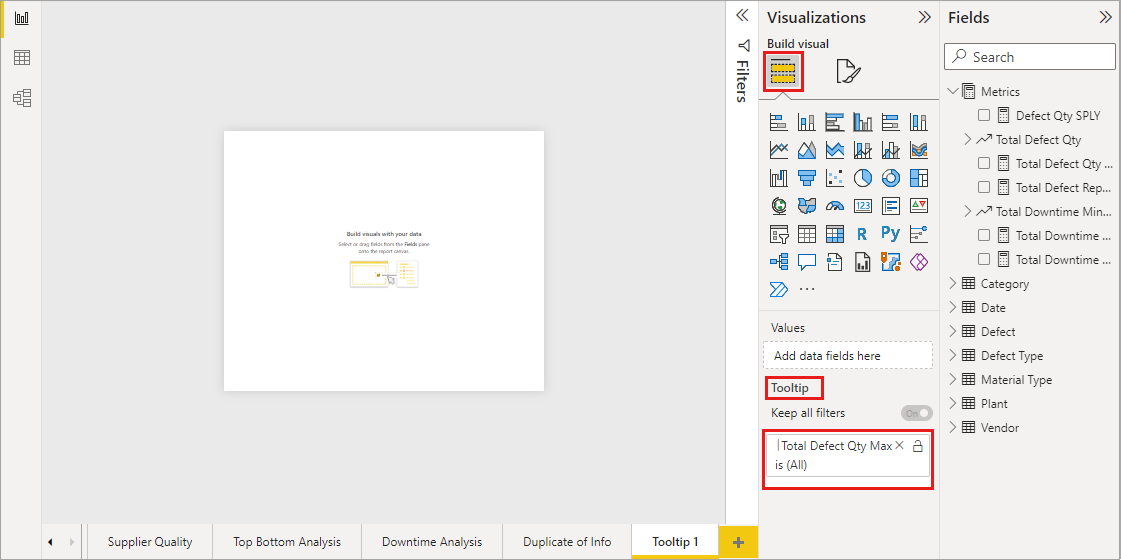
Puede incluir tanto campos de categorías como campos numéricos (también medidas) en el cubo Campos de información sobre herramientas.
Una vez hecho, la página de informe de información en pantalla creada se usará como información en pantalla en los objetos visuales del informe que usen cualquiera de los campos que ha colocado en el cubo Campos de información sobre herramientas, reemplazando la información de Power BI predeterminada.
Configuración manual de la información en pantalla para informes
Además de crear una información en pantalla que aparece automáticamente cuando se mantiene el puntero sobre un objeto visual que contiene el campo especificado, puede establecer dicha información de forma manual.
Todos los objetos visuales que admiten este tipo de información tienen la tarjeta Información sobre herramientas en el panel Formato.
Para establecer información en pantalla manualmente, seleccione el objeto visual para el que quiere especificarla y, luego, en el panel Visualizaciones, seleccione la sección Formato y expanda la tarjeta Información sobre herramientas.
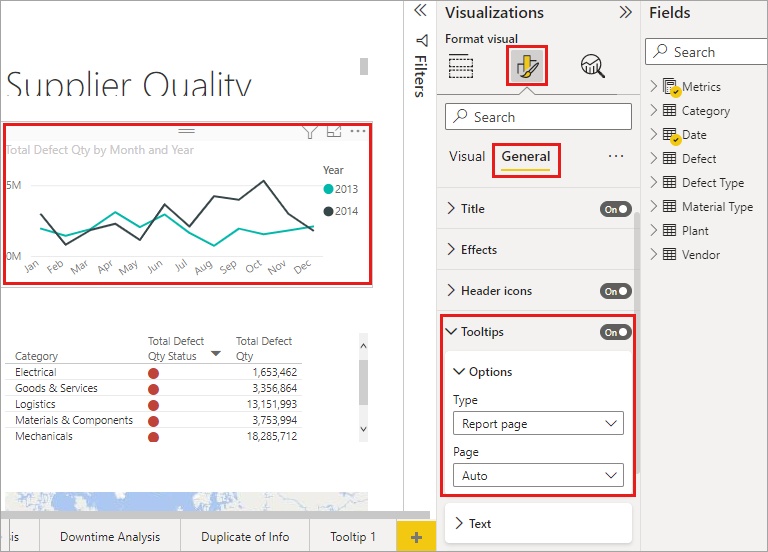
Luego, en la lista desplegable Página, seleccione la página de información en pantalla que quiere usar para el objeto visual seleccionado. Tenga en cuenta que en el cuadro de diálogo solo aparecen las páginas de informe que se especifican como páginas de Información sobre herramientas.
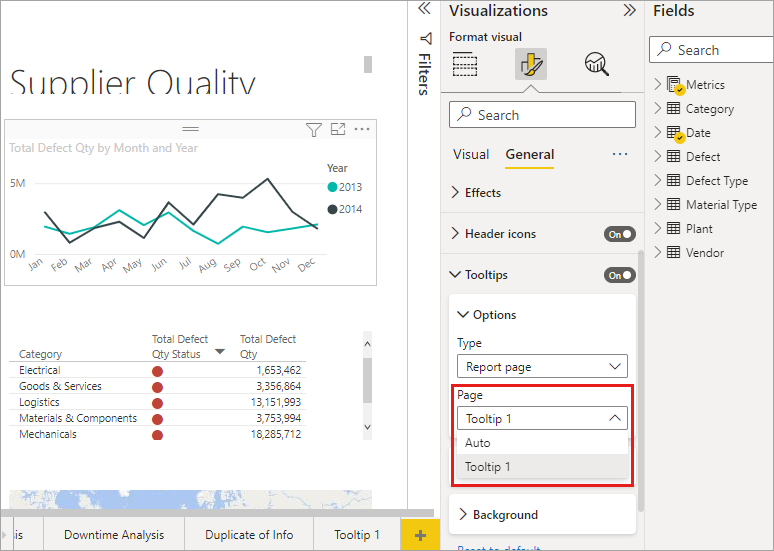
El hecho de establecer una información en pantalla manualmente tiene muchas aplicaciones. Puede establecer una página en blanco para una información en pantalla y, por tanto, invalidar la selección predeterminada de Power BI. Otro uso es cuando no quiere usar la información en pantalla que selecciona automáticamente Power BI. Por ejemplo, si tiene un objeto visual que incluye dos campos y los dos tienen asociada información en pantalla, Power BI seleccionará solo uno para mostrarlo. Si no quiere que sea así, puede seleccionar manualmente la información en pantalla que se debe mostrar.
Revertir a la información en pantalla predeterminada
Si crea una información en pantalla manual para un objeto visual pero decide que quiere usar la información predeterminada, siempre puede volver a la que proporciona Power BI. Para ello, cuando se seleccione un objeto visual y la tarjeta Información sobre herramientas esté expandida, seleccione Automático en la lista desplegable Página para volver a la información predeterminada.
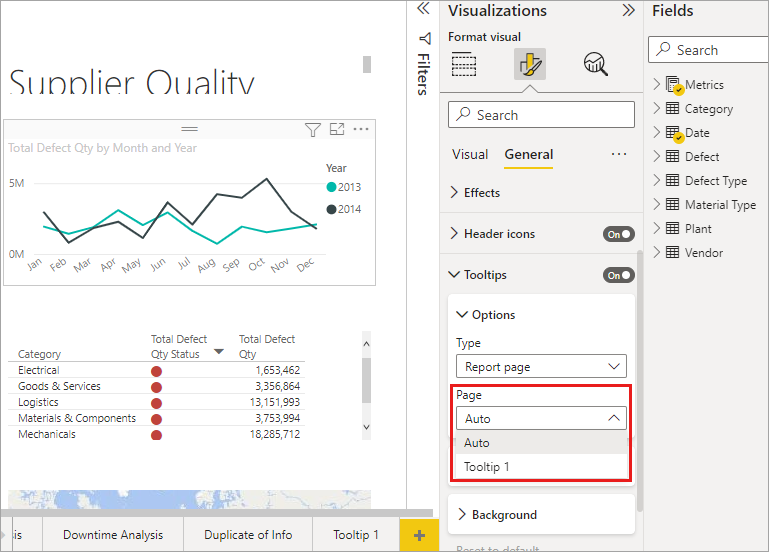
Información en pantalla de informe y gráficos de líneas personalizados
Debe tener en cuenta algunas consideraciones si la información en pantalla de informe interactúa con objetos visuales de gráficos de líneas y con objetos visuales al aplicar el resaltado cruzado.
Información en pantalla de informe y gráficos de líneas
Cuando se muestra una información en pantalla de informe de un gráfico de líneas, solo se muestra para todas las líneas del gráfico. Es similar al comportamiento predeterminado de la información en pantalla de los gráficos de líneas, que también muestra únicamente una información en pantalla.
Esto se debe a que el campo de la leyenda no se transfiere como filtro para la información en pantalla. En la imagen siguiente, en la información sobre herramientas visualizada se muestran todas las unidades vendidas ese día en las tres clases que se muestran en la información en pantalla para informes (en este ejemplo, Deluxe, Economy y Regular).
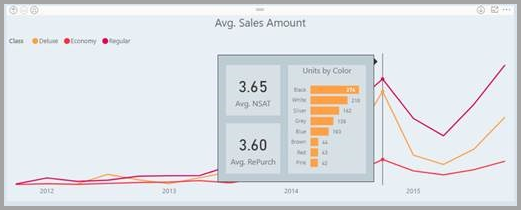
Información en pantalla de informe y resaltado cruzado
Cuando un objeto visual tiene un resaltado cruzado en un informe, la información en pantalla de informe siempre muestra los datos con un resaltado cruzado, incluso si mantiene el puntero encima de la sección atenuada del punto de datos. En la siguiente imagen, el puntero se mantiene encima de la sección atenuada del gráfico de barras (es decir, la sección que no está resaltada), pero la información en pantalla de informe sigue mostrando datos de la parte resaltada de ese punto de datos (es decir, los datos resaltados).
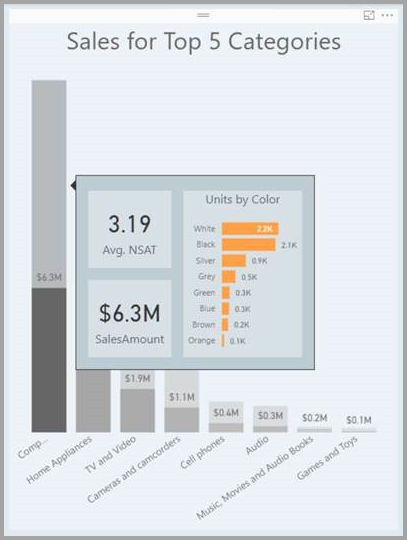
Consideraciones y limitaciones
Hay algunas consideraciones y limitaciones que debe tener en cuenta en relación con la información sobre herramientas.
- Los objetos visuales de botón también admiten información sobre herramientas.
- Los paneles no admiten información sobre herramientas de página.
- Actualmente, los elementos visuales de Python y R no pueden mostrarse en la información sobre herramientas del informe.
- Los clústeres no se admiten actualmente como campos que se puedan mostrar en la información en pantalla para informes.
- A la hora de elegir un campo que se mostrará en la información en pantalla para informes, al usar un campo en vez de una categoría, los objetos visuales que contengan ese campo solo mostrarán la información en pantalla especificada cuando el resumen coincida con el campo seleccionado.
- Puede desactivar completamente la información sobre herramientas para un objeto visual en los informes de Power BI. Pero al anclar ese objeto visual a un panel del servicio Power BI, se mostrará la información sobre herramientas básica.
Contenido relacionado
Para obtener más información sobre las características que son similares o que interactúan con la información en pantalla de informe, eche un vistazo a los siguientes artículos: